效果图:

首先建立一张画布。

给画布上个底色。
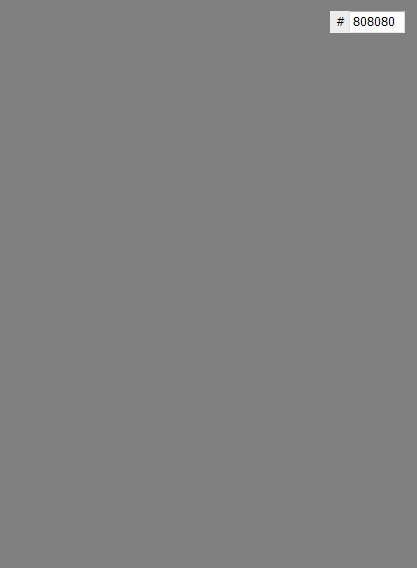
用钢笔工具【P】勾出整个酒瓶的轮廓,镜像复制另一半,之后的几个瓶体部分都将被包含在这个形内。

使用选区工具【M】选出瓶身包装部分。

同理制作出高光部分,黑色填充,20%透明度。
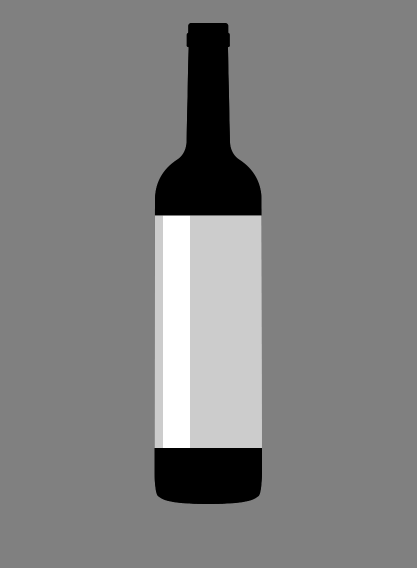
继续选出瓶颈部分。

刻画出瓶口的结构,黑色填充,20%透明度。

制作高光和阴影部分,黑色填充,10%透明度。

填充瓶内液体的颜色,根据喜好选择颜色。
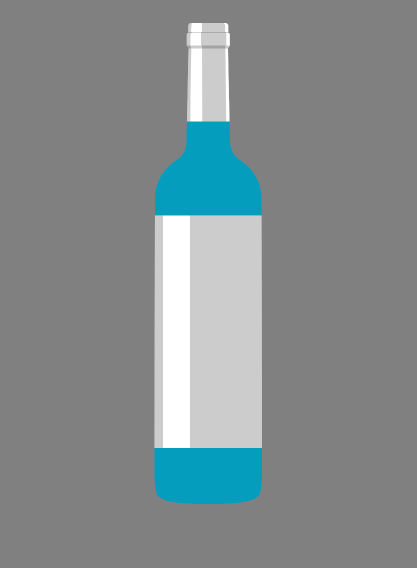
绘制高光部分,白色填充,20%左右透明度。

绘制阴影部分,黑色填充,20%左右透明度。


制作标签部分。

绘制文字,排列完字体,组合转曲【 ctrl + E 】,继续绘制文字,在字符工具里编辑小字部分。


进入深入刻画部分。

选择瓶身的黑色阴影层,水平横向运动模糊20左右。

同理处理瓶颈阴影部分。

绘制标签的光影部分,按住【shift】使用笔刷工具【B】用黑色在标签的左侧垂直刷一道,调整笔刷大小,右侧也刷一道。

由于光影会溢出标签部分,因此按住【alt】用光标点击两个图层的中间,溢出部分就会被自动蒙板,同理绘制标签的高光部分。

同理绘制瓶身包装上文字的高光部分和阴影部分,白色和黑色的叠加,调整透明度。

选择瓶体部分左边的高光条,用橡皮工具【E】小心擦掉高光右侧的边缘,手动制作柔滑。

新建一层,选用黑色,调整透明度,用笔刷工具绘制液体的阴影。

同理用白色绘制反光部分。

白色制作高光和反光,黑色制作阴影,局部用笔刷或者橡皮处理。

制作完成后,底部制作一个瓶子的倒影。










全部回复
